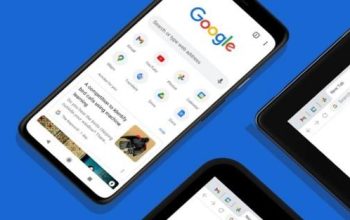Pernahkah Anda terjebak dalam momen di mana Anda ingin menyimpan informasi penting yang muncul di layar HP Anda? Mungkin resep makanan yang menggoda atau bukti transfer yang perlu disimpan. Nah, di sinilah kegunaan fitur screenshot menjadi sangat penting. Tidak hanya simpel, tetapi fitur ini juga bisa memberikan manfaat besar dalam berbagai situasi.
Dalam artikel ini, kita akan menjelajahi berbagai cara mengambil screenshot di HP itel A60s dengan langkah-langkah yang mudah diikuti. Dari menggunakan tombol fisik hingga aplikasi pihak ketiga, kami akan membahas semua opsi yang tersedia agar Anda dapat memilih cara yang paling sesuai dengan preferensi Anda.

6 Tips Mengambil Screenshot dengan Mudah di HP itel A60s
1. Menggunakan Tombol Fisik
Menggunakan kombinasi tombol volume dan tombol daya adalah cara yang paling umum digunakan untuk mengambil screenshot di sebagian besar HP Android, termasuk itel A60s. Berikut langkah-langkahnya:
- Buka tampilan di layar yang ingin Anda ambil screenshot-nya.
- Tekan dan tahan tombol daya dan tombol volume down secara bersamaan selama beberapa detik.
- Tunggu beberapa saat hingga Anda mendengar suara kamera dan melihat animasi screenshot.
- Tampilan pratinjau screenshot akan muncul di pojok layar, dan hasilnya akan tersimpan di galeri ponsel Anda.
Meskipun cara ini simpel, namun perlu diingat bahwa penggunaan berulang dapat mempercepat kerusakan tombol fisik HP Anda. Oleh karena itu, mari kita jelajahi opsi lain yang tersedia.
2. Menggunakan Tombol Toggle di Control Center
Control Center menyediakan akses cepat ke berbagai fungsi, termasuk mengambil screenshot. Berikut langkah-langkahnya:
- Siapkan tampilan yang ingin Anda screenshot.
- Tarik ke bawah ujung atas layar bagian kanan untuk membuka Control Center.
- Cari ikon “Screenshot” dan sentuh ikon tersebut untuk mengambil screenshot.
- Tampilan pratinjau screenshot akan muncul, dan hasilnya akan tersimpan di galeri ponsel Anda.
Cara ini lebih nyaman karena tidak memerlukan kombinasi tombol fisik, namun pastikan untuk menyesuaikan pengaturan Control Center sesuai preferensi Anda.
3. Menggunakan Gesture Tiga Jari
Untuk pengguna yang mencari cara yang lebih intuitif, mengusapkan tiga jari ke layar merupakan opsi yang menarik. Berikut langkah-langkahnya:
- Buka menu “Settings” di HP itel A60s Anda.
- Gulir ke bawah dan cari opsi “Special function”.
- Aktifkan fitur “Take screenshot with 3 fingers” dan usap layar dari atas ke bawah dengan tiga jari untuk mengambil screenshot.
Dengan cara ini, Anda dapat mengambil screenshot dengan cepat tanpa perlu menggunakan tombol fisik atau Control Center.
4. Menggunakan Smart Panel
Smart Panel adalah fitur yang menyediakan panel pintasan untuk berbagai aksi, termasuk mengambil screenshot. Berikut langkah-langkahnya:
- Buka menu “Settings” di HP itel A60s Anda.
- Masuk ke opsi “Special function” dan aktifkan fitur “Smart Panel”.
- Usap layar ke dalam dari tepi kanan untuk membuka Smart Panel.
- Tekan ikon screenshot untuk mengambil screenshot.
Dengan Smart Panel, Anda dapat mengakses berbagai fungsi secara cepat dan mudah, termasuk mengambil screenshot.
5. Menggunakan Aplikasi Pihak Ketiga
Selain fitur bawaan, Anda juga dapat menggunakan aplikasi pihak ketiga untuk mengambil screenshot dengan lebih banyak kustomisasi. Beberapa aplikasi yang direkomendasikan adalah:
- Screenshot Pro: Memungkinkan pengguna untuk meng-edit hasil screenshot dan menambahkan teks.
- Screenshot X: Menyediakan antarmuka sederhana dan kustomisasi yang mudah.
- Screenshot Touch: Memungkinkan pengguna untuk melakukan screenshot dengan mudah dan praktis.
Dengan menggunakan aplikasi pihak ketiga, Anda dapat menyesuaikan pengalaman pengambilan screenshot sesuai dengan preferensi Anda.
6. Screen Recording
Terkadang, menjelaskan sesuatu dengan video lebih efektif daripada gambar. Untuk itu, itel A60s juga menyediakan fitur screen recording yang memungkinkan Anda merekam aktivitas layar. Berikut langkah-langkahnya:
- Buka bilah Control Center dan tekan tombol “Screen Record”.
- Lakukan penyesuaian yang diperlukan, seperti memilih opsi merekam suara.
- Tekan tombol “Screen Record” lagi untuk memulai perekaman.
- Setelah selesai, tekan tombol stop untuk mengakhiri perekaman.
Dengan fitur screen recording, Anda dapat membuat tutorial atau demonstrasi dengan lebih mudah dan efektif.
Dengan berbagai cara mengambil screenshot yang telah dijelaskan di atas, Anda dapat memilih opsi yang paling sesuai dengan preferensi dan kebutuhan Anda. Jangan ragu untuk mencoba dan eksperimen dengan berbagai fitur yang tersedia di HP itel A60s Anda.
Semoga artikel ini bermanfaat bagi Anda dalam mengoptimalkan pengalaman penggunaan HP Anda. Selamat mencoba!
Semoga bermanfaat.